-
-
SASPORT Cubie では、TMプリンターやキャッシュドロアーおよびカスタマーディスプレイなどのPOS周辺機器を接続して制御することができます。
SASPORT Cubie にPOS周辺機器を接続する場合は、以下の設定、方法があります。

- インターフェイスおよびコネクター配置図
- TMプリンターの接続
- キャッシュドロアーの接続
- カスタマーディスプレイの接続
- シリアルインターフェイスのバーコードスキャナーの接続
- マザーボードのジャンパ配置図
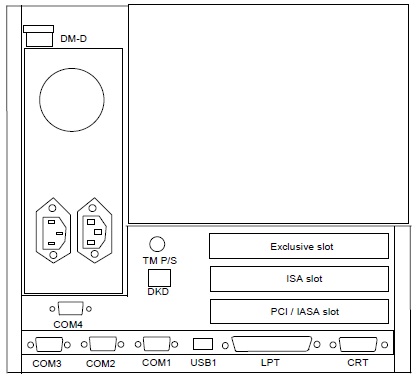
各インターフェイス、コネクター類は、SASPORT Cubie 本体背面および右サイド(正面からみて)に配置されています。
背面のコネクターへ接続する場合は、カバーを取り外して行います。
背面の配置は上図のようになっています。
SASPORT cubieシリーズでは、専用TMプリンターを取り付けることができます。
専用TMプリンターには以下のものがあります。
TM-T88IIR
TM-U210AR
専用TMプリンター用の接続ポートは、COM3 が割り当てられています。
初期の通信設定は以下の通りです。
通信速度 = 9600, データ長 = 8, パリティ = 無し, ストップビット = 奇数
専用TMプリンターが接続されている場合は、SASPORT Cubie 背面の「DKD」と刻印されたポートに接続します。
専用TMプリンターが接続されていない場合は、TMプリンタを接続して、TMプリンター背面の「DK」と刻印されたポートに接続します。

専用TMプリンターを搭載していない場合、SASPORT Cubie 背面の「DKD」ポートにキャッシュドロアーを接続しても、使用できません。
SASPORT Cubie 背面の「DM-D」ポートに接続します。

「DM-D」ポートに電話線を接続すると、故障の原因になりますので絶対に接続しないでください。
シリアルインターフェイスのバーコードスキャナー(DM-Sシリーズ)を使用する場合は、接続ポートから+5V の電源供給をおこなう必要があります。
マザーボード上のジャンパ(J14)にて、COM1~COM4ポート 1番ピンへ+5V の電源供給をおこなう設定をします。
OM1~COM4のシリアルポート1番ピンの機能を切り替えるには、下表を参考に設定してください。
| 1番ピンの機能 | COM1 | COM2 |
| (ジャンパ) | 1-2 | 3-4 | 5-6 | 7-8 | 9-10 | 11-12 |
| DCD | ON | OFF | OFF | ON | OFF | OFF |
| +5V | OFF | ON | OFF | OFF | ON | OFF |
| +12V | OFF | OFF | ON | OFF | OFF | ON |
| 1番ピンの機能 | COM3 | COM4 |
| (ジャンパ) | 13-14 | 15-16 | 17-18 | 19-20 | 21-22 | 23-24 |
| DCD | ON | OFF | OFF | ON | OFF | OFF |
| +5V | OFF | ON | OFF | OFF | ON | OFF |
| +12V | OFF | OFF | ON | OFF | OFF | ON |
この設定でCOM1~COM4ポート に+5V の電源供給をおこなうことができます。
バーコードスキャナーはCOM1~COM4ポート のいずれかに接続してください。

ジャンパ(J14)の同一COMポート上に 2つ以上のジャンパーキャップを取り付けないでください。
SASPORT Cubie の回路基板のICを破損する可能性があります。
COMポート1(ピン1~ 6)
COMポート2(ピン7~ 12)
COMポート3(ピン13~18)
COMポート4(ピン19~ 24)
それぞれ取り付けられるジャンパーキャップは 1つだけです。
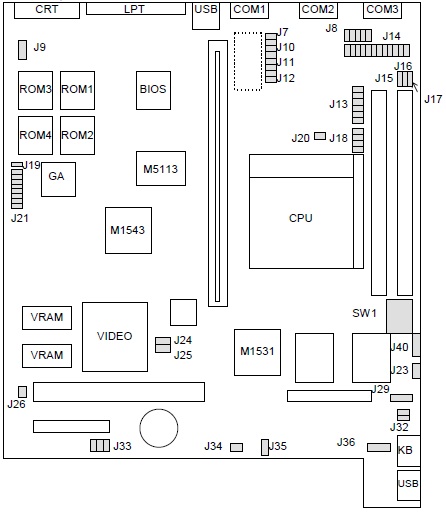
| SASPORTシリーズ | SASPORT Cubie,SASPORT CubieII,SASPORT CubieIII |
|---|